Filmy instruktażowe, zwane również filmami instruktażowymi, są popularne w całym Internecie. Te filmy pomagają ludziom w każdej dziedzinie.
Wiele osób lubi się uczyć, ale nie każdy może chodzić do szkoły. To jest główny powód, dla którego istnieje ogromny rynek tego rodzaju filmów.
Twórcy tworzący filmy instruktażowe potrzebują odpowiednich narzędzi do nagrywania i edycji. W tym poście znajdziesz kilka wspaniałych narzędzi, które pomogą Ci perfekcyjnie wykonać swoją pracę.
Kluczowy punkt dotyczący tworzenia samouczka wideo
Chociaż wiele osób uważa, że edytowanie wideo jest łatwe, przyznają, że tworzenie samouczków wideo jest wyzwaniem. Oto lista tego, co musisz przygotować.
Lokalizacja: Upewnij się, że oświetlenie, tło i obiekty w okolicy wyglądają profesjonalnie. Jeśli to konieczne, możesz użyć zielonego ekranu.
Próba przed nagraniem: Jeśli nie uzyskasz wystarczającej praktyki, będziesz musiał wykonać kilka strzałów. W przeciwnym razie Twoje filmy będą pełne problemów.
Uprość samouczek: Jeśli sprawisz, że kroki samouczka będą zbyt skomplikowane, nie pomoże to osobom, które nic nie wiedzą na Twój temat. Upewnij się, że wszystko zaczyna się od podstaw, a następnie stopniowo wspinaj się po drabinie.
Platforma wideo i śledzenie: Obie te dwie rzeczy są ważne, ponieważ pierwsza z nich zaoferuje Ci miejsce do wyświetlania Twojej pracy, a druga poinformuje Cię, co działa dla Ciebie, a co nie.
Oprócz wszystkich powyższych rzeczy, nie zapomnij uzyskać odpowiednich aplikacji, które pomogą Ci nagrać film, a następnie go edytować.
Nagraj samouczek wideo z EaseUS RecExperts
Jest to profesjonalny rejestrator ekranu, który pomoże Ci uchwycić wszystko na ekranie.
To oprogramowanie obsługuje nagrywanie dźwięku, nagrywanie z kamery internetowej, nagrywanie aplikacji i nagrywanie gier. Te funkcje sprawiają, że jest to potężne narzędzie, które może stworzyć samouczek wideo na prawie wszystko. Bez względu na to, czy chcesz rozmawiać o technologii czy grach komputerowych, zawsze może się to przydać.
Funkcja nagrywania dźwięku umożliwia nagrywanie zarówno dźwięku systemowego, jak i głosu z mikrofonu. Gdy musisz coś wyjaśnić swoim głosem, ta funkcja pozwala użyć wysokiej jakości mikrofonu, aby nagrać krystalicznie czysty głos i dodać go do swojego filmu instruktażowego.
Oprócz wszystkich powyższych funkcji, to oprogramowanie może nagrywać spotkania Webex i nagrywać rysunki na ekranie.
Kluczowe cechy EaseUS RecExperts:
- Łatwy w użyciu interfejs
- Nagrywaj strumieniowe wideo
- Zaoferuj podstawowy edytor wideo do przycinania początku i końca
- Nagraj MP3 z YouTube
- Użyj narzędzia do zrzutów ekranu, aby zrobić obraz w formacie PNG
- Automatycznie rozpocznij nagrywanie za pomocą Harmonogramu zadań
Jeśli te funkcje są dla Ciebie przydatne, nie wahaj się je pobrać.
Jak zrobić samouczek wideo z EaseUS RecExperts:
Dla osób, które dopiero zaczynają nagrywać samouczki wideo, przydatny będzie poniższy przewodnik.
Krok 1. Skonfiguruj opcje nagrywania ekranu
Otwórz EaseUS RecExperts na swoim komputerze i kliknij „Pełny ekran” lub „Region”, aby wybrać obszar na ekranie, który chcesz przechwycić. Następnie wybierz źródło dźwięku, klikając ikonę Dźwięk w lewym dolnym rogu panelu. W razie potrzeby kliknij ikonę „Kamera internetowa” u dołu, aby dodać nakładkę z nagrania z kamery internetowej do screencastu.
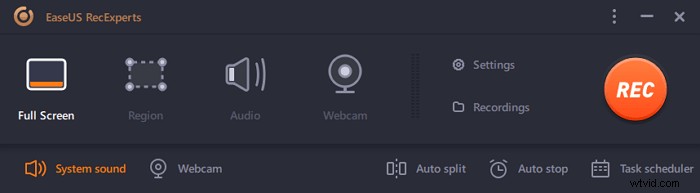
Jeśli chcesz podzielić nagrany plik po nagraniu, kliknij „Automatyczny podział”, a następnie pliki z nagraniem zostaną podzielone automatycznie zgodnie z ustawionym rozmiarem pliku lub czasem nagrywania.
Krok 2. Określ ustawienia nagrywania
Po skonfigurowaniu podstawowych opcji nagrywania możesz chcieć skonfigurować ustawienia zaawansowane.
Kliknij „Ustawienia”, aby otworzyć menu. W poniższym menu wybierz format swojego screencastu i określ inne opcje, które uznasz za stosowne. Następnie kliknij „OK” u dołu, aby zapisać ustawienia.
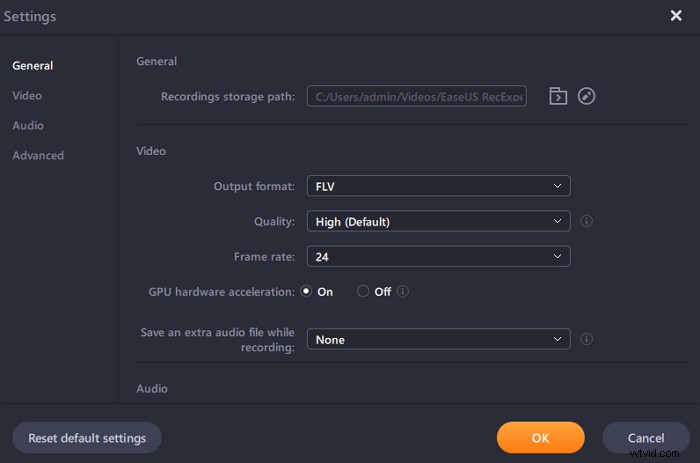
Krok 3. Rozpocznij i zatrzymaj nagrywanie
Powinieneś teraz wrócić do głównego interfejsu. Otwórz ekran, który chcesz przechwycić, a następnie kliknij „REC” w oprogramowaniu. Następnie rozpocznie nagrywanie wszystkiego, co jest wyświetlane na ekranie.

Następnie zobaczysz pasek narzędzi, na którym możesz wstrzymać lub zatrzymać nagrywanie, robić zrzuty ekranu podczas nagrywania lub ustawić konkretną godzinę zatrzymania nagrywania.
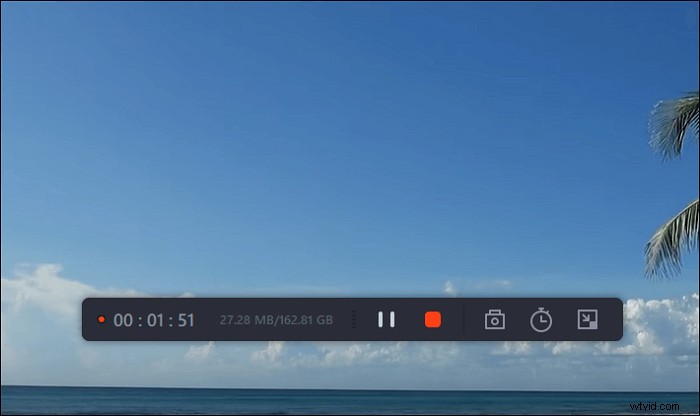
Krok 4. Wyświetl wszystkie swoje nagrania
Po zakończeniu nagrywania to oprogramowanie przechowuje wszystkie nagrania w jednym miejscu, aby można je było wyświetlić. Tutaj możesz wyświetlić podgląd i edytować nagrany plik.
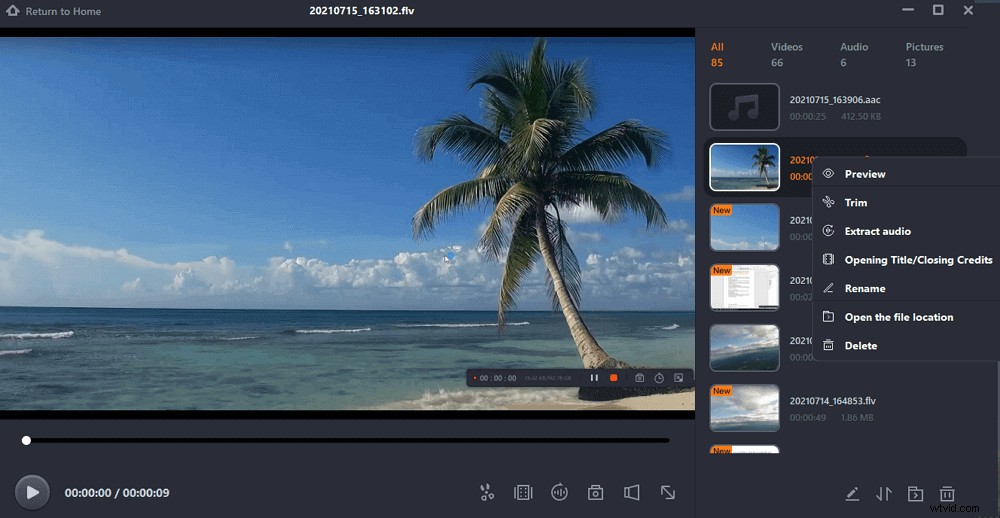
Edytuj samouczek wideo za pomocą edytora wideo
Samouczek wideo nie jest kompletny bez edytora. EaseUS Video Editor dobrze pasuje do tego zadania i oferuje profesjonalne funkcje, których można oczekiwać od każdego edytora wideo.
Ten wszechstronny edytor wideo może pomóc w usunięciu wszystkich błędów, które mogłeś popełnić podczas nagrywania, za pomocą narzędzi takich jak dzielenie, przycinanie, usuwanie i tak dalej. Oprócz tworzenia filmów możesz także tworzyć pokaz slajdów i edytować dźwięk.
Co więcej, masz również dostęp do ponad 300 efektów audiowizualnych, w tym tekstu, filtrów, nakładek, przejść, elementów i muzyki. Możesz je pobrać i dodać do filmów. Te efekty sprawią, że Twoje filmy będą wyróżniać się z tłumu.
Wszystkie te elementy w połączeniu z nieliniową osią czasu umożliwiają nakładanie obrazu i dźwięku w celu uzyskania najlepszych wyników. Ponieważ zrobisz film instruktażowy, dodanie dwóch filmów obok siebie przyda się i zapewni lepsze wrażenia użytkownikowi końcowemu.
Kluczowe cechy:
- Eksportuj filmy w prawie wszystkich formatach
- Usuń szumy tła z filmu za darmo
- Rozmazywanie, powiększanie i dodawanie efektów ruchu do filmów
- Wyodrębnij dźwięk z wideo
Z pomocą EaseUS Video Editor będziesz mógł starannie dopracować swoje filmy instruktażowe i wreszcie przyciągnąć coraz większą liczbę odbiorców.
Kroki edycji nagrań: Jeśli chcesz ulepszyć swój samouczek i uczynić go wyjątkową pracą, postępuj zgodnie z poniższym przewodnikiem.
Krok 1. Otwórz edytor wideo EaseUS
Zobaczysz, że do wyboru są tryby 4:3 i 16:9. Wybierz odpowiedni tryb na podstawie oryginalnego współczynnika proporcji wideo lub witryn, do których zostanie przesłany Twój film.
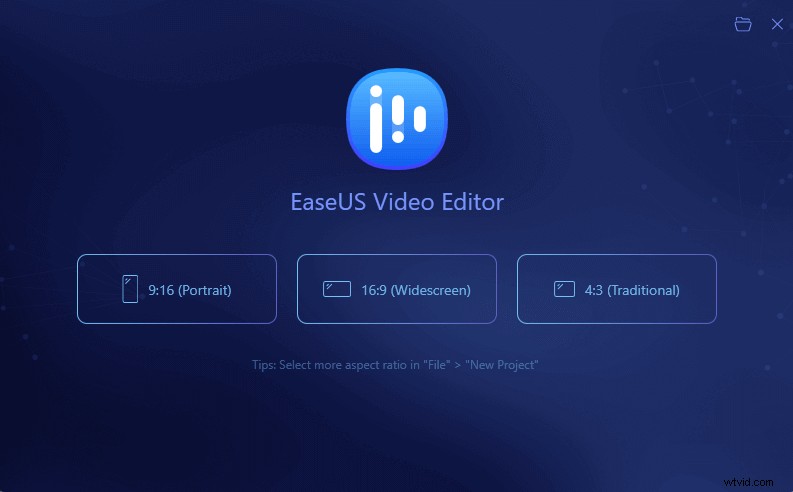
Krok 2. Importuj filmy wideo
Możesz zaimportować media, które zamierzasz edytować, zastosować teksty/filtry/nakładki/przejścia do klipów wideo. Jeśli zainstalujesz i uruchomisz program po raz pierwszy, możesz nauczyć się, jak korzystać z podstawowych funkcji edycji krok po kroku za pomocą podpowiedzi.
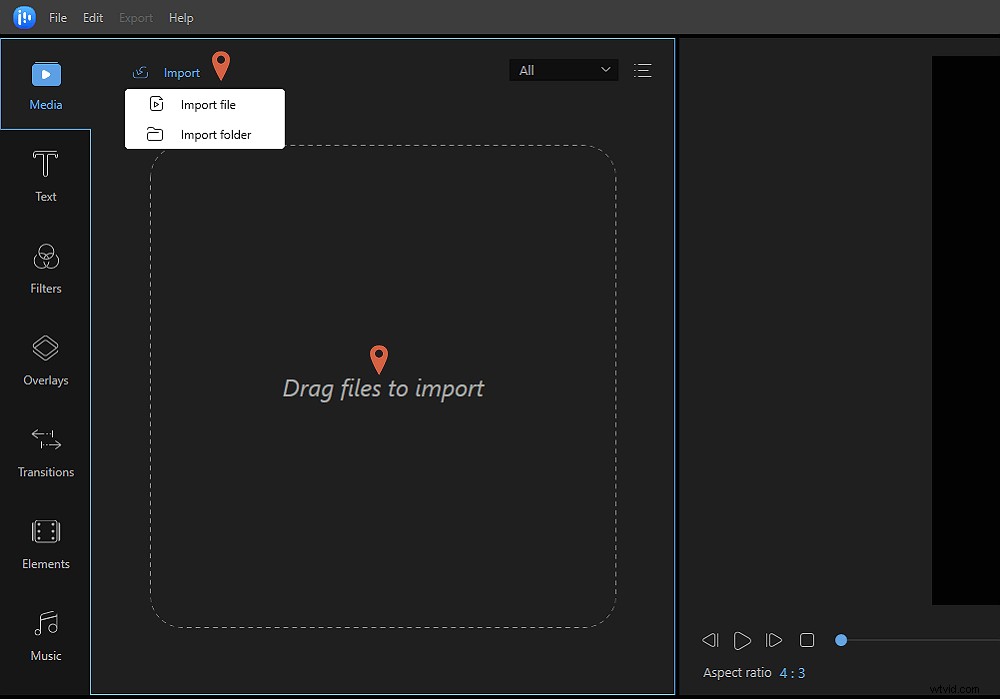
Krok 3. Dodaj do projektu
Dodaj klipy wideo do panelu osi czasu, przeciągając i upuszczając z Biblioteki multimediów. Możesz także kliknąć prawym przyciskiem myszy klipy w „Media” i wybrać „Dodaj do projektu”, aby załadować je na oś czasu.
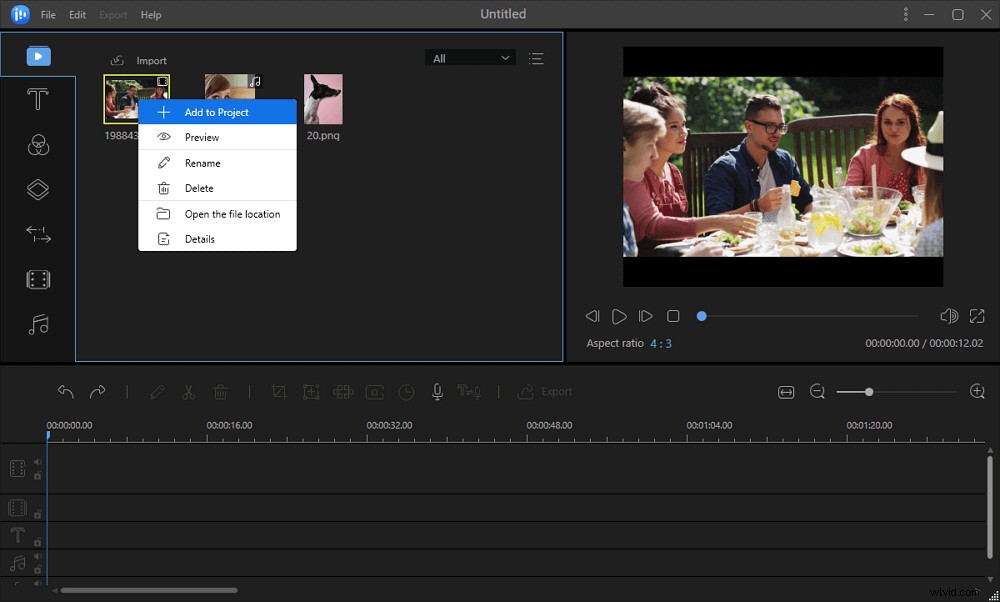
Krok 4. Edytuj filmy
Kliknij film prawym przyciskiem myszy i wybierz „Edytuj”.
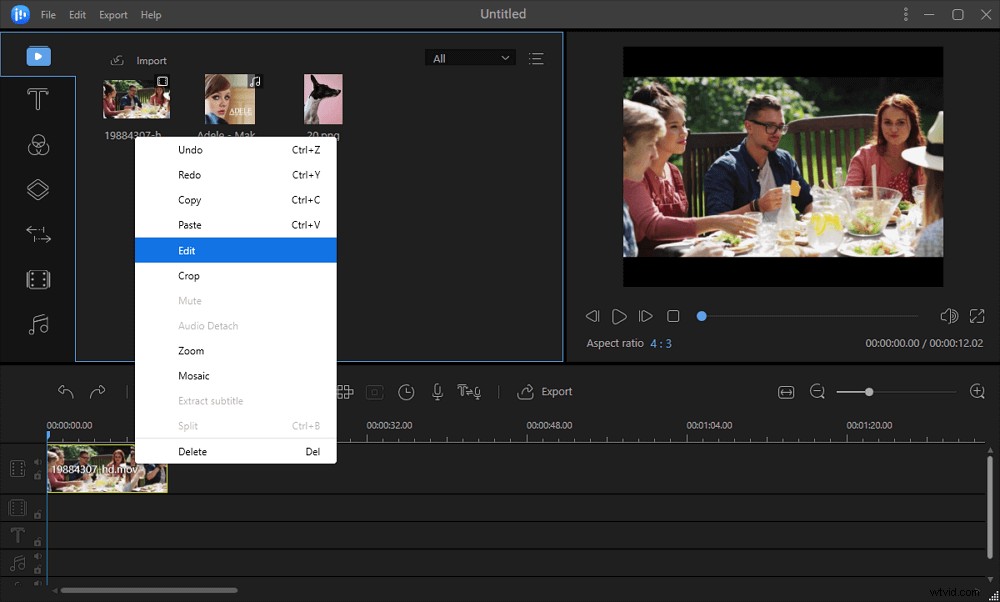
Następnie możesz dzielić, przycinać, przyspieszać, obracać, dodawać znaki wodne lub ulepszać klipy wideo.
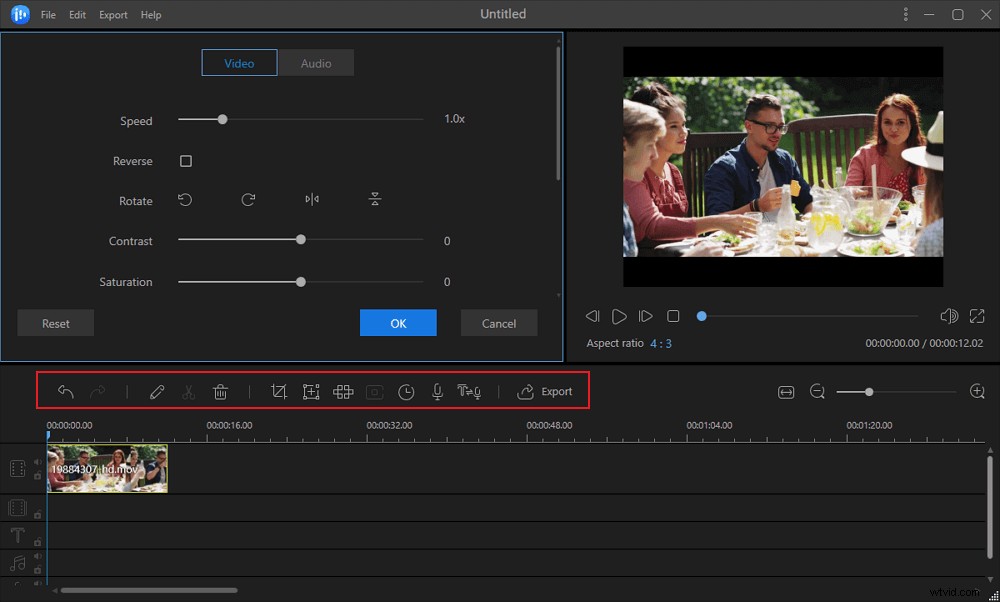
Krok 5. Eksportuj projekty
Kliknij „Eksportuj” na pasku narzędzi, aby wyeksportować projekt. Projekt można zapisać na cztery sposoby.
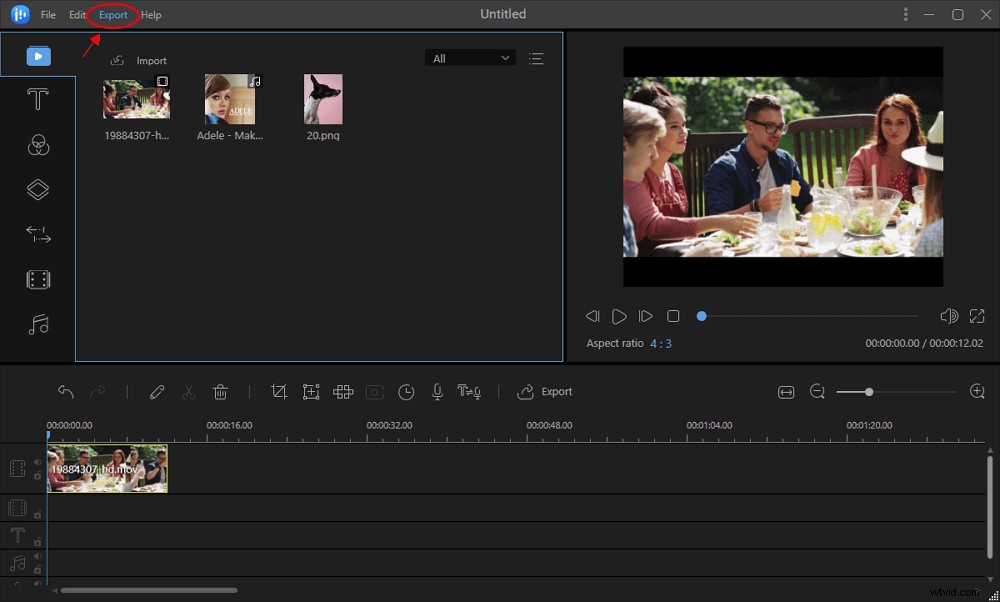
Wniosek
Na pewno zauważyłeś, że zrobienie samouczka wideo nie jest łatwą pracą. Do wykonania zadań potrzeba dużo planowania, co najmniej dwóch programów i wielu urządzeń.
EaseUS oferuje świetne połączenie zarówno rejestratora, jak i edytora wideo. EaseUS RecExperts umożliwia nagrywanie prawie wszystkiego, w tym dźwięku z kamery internetowej i systemu, a następnie zawsze możesz je edytować za pomocą EaseUS Video Editor . Edytor oferuje prawie wszystko, co ma do zaoferowania profesjonalny edytor wideo.
Jeśli więc zamierzasz nagrywać samouczki wideo, świetnie się sprawdzą.
